COGNOS服务器安装配置手册
cognos10.2安装配置及Samples配置
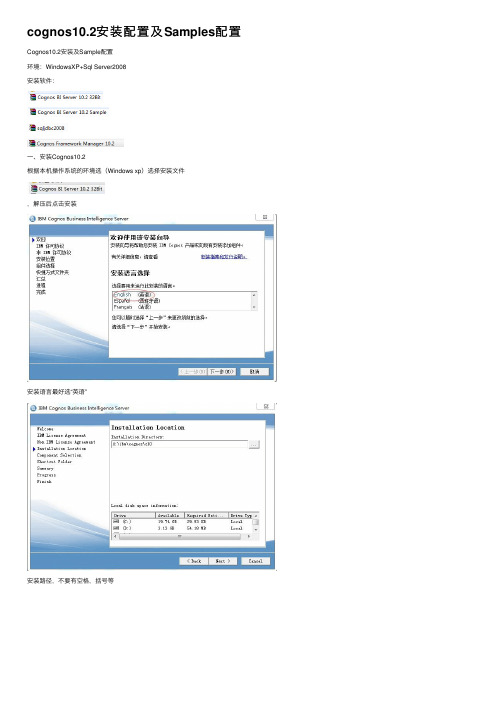
cognos10.2安装配置及Samples配置Cognos10.2安装及Sample配置环境:WindowsXP+Sql Server2008安装软件:⼀、安装Cognos10.2根据本机操作系统的环境选(Windows xp)选择安装⽂件,解压后点击安装安装语⾔最好选“英语”安装路径,不要有空格,括号等这⾥全选,后⾯依次按“next”安装下去遇到的安装问题及解决⽅法第⼀次安装Cognos10.2,按⾃动的卸载,第⼆次安装时出现提⽰“安装程序⽆法继续,因为需要特地进⾏重新启动,请.....”,安装不了;最后删除了安装路径下的⽂件及临时⽂件,还有注册表中相关的“Cognos”和“netscape”项才可以安装。
⼆、配置Tomcat1. 将webcontent⽬录 (D:\ibm\cognos\c10\webcontent) 下的所有⽂件,全部拷贝到webapps\p2pd⽬录 (D:\ibm\cognos\c10\webapps\p2pd)下2. 在开始-->程序-->IBM Cognos 10-->IBM Cognos Configuration,点Restart按钮确保服务可以正常启动3.在ID地址栏输⼊http://ye-pc:9300/p2pd/servlet/dispatch,看到页⾯,说明配置成功三、安装Cognos BI Server 10.2 Sample安装时语⾔选择“英语”,安装路径注意不要和正式Cognos⽬录相同,这⾥我选择的安装⽬录是:D:\ibm\cognossample\c10四、在现有Cognos系统添加Cognos sample1.以SqlServer为例,还原数据库⽂件进⼊D:\ibm\cognossample\c10\webcontent\samples\datasources,可以看到不同种类的数据源进⼊SqlServer⽂件夹,解压⽂件进⼊到我的SqlServer2008,还原数据库在源设备中选择已经解压好的数据库⽂件GOSALES同样的⽅法还原GOSALESDW,还原好后查看数据库2.在Cognos Connection导⼊我们的样例报表进⼊D:\ibm\cognossample\c10\webcontent\samples\content复制⽂件到正式的Cognos的D:\ibm\cognos\c10\deployment⽬录下,复制好⽂件后在IE地址栏输⼊http://ye-pc:9300/p2pd/servlet/dispatch,进⼊Cognos connection 中IBM Cognos Administration进⼊内容管理,新建导⼊在“部署档案库”框中,选择档案库:“IBM_Cognos_Samples”、“IBM_Cognos_PowerCube”、“IBM_Cognos_Metrics”、“IBM_Cognos_DrillThroughSamples”、“IBM_Cognos_Mobile”、“IBM_Cognos_csgodw”或“IBM_Cognos_Office”。
cognos-安装配置Cognos 7系列软件
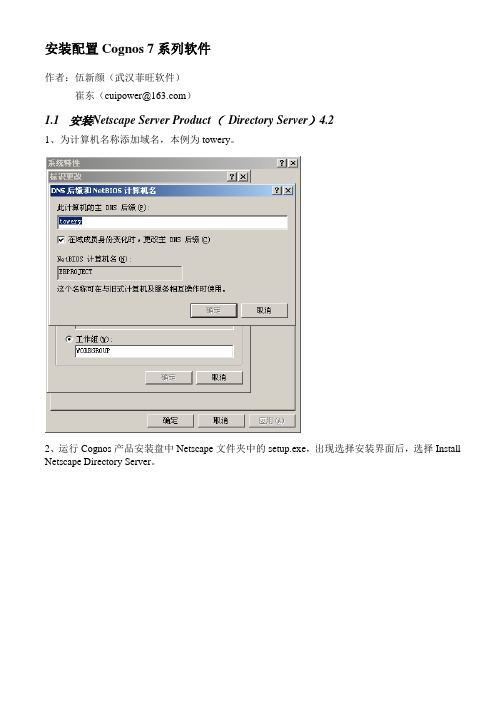
安装配置Cognos 7系列软件作者:伍新颜(武汉菲旺软件)崔东(cuipower@)1.1安装Netscape Server Product(Directory Server)4.21、为计算机名称添加域名,本例为towery。
2、运行Cognos产品安装盘中Netscape文件夹中的setup.exe,出现选择安装界面后,选择Install Netscape Directory Server。
3、进入Netscape Server Products 4.2的安装界面。
4、在安装产品选择界面选择安装服务器。
5、在安装类型选择界面选择典型安装。
6、选择下图中的三个产品组件。
7、如弹出下图消息框,单击确定即可。
8、选择配置新的目录服务器。
9、选择在该目录服务器中存储目录数据。
10、设置本目录服务器的基本信息。
11、设置登录本目录服务器控制台的管理员ID和密码,密码缺省使用admin1234。
12、设置本目录服务器所管理的域。
13、设置访问目录服务的用户名和密码,密码缺省使用admin1234。
14、选择管理服务器的端口号,此端口号可以任选,一般选择容易记忆的端口号,如“8888”等15、设置完成后,开始安装,在安装过程中会出现下面的消息框,问是否替代现有的DLL文件,选择全部不替换。
16、安装完成后,在管理工具中的服务目录中会添加两个服务,分别为Netscape Administration Server 4.2、Netscape Directory Server 4.1 (erproject)。
17、运行开始-程序-Netscape Server Products-Netscape Console4.2,出现Netscape Console登陆界面,输入密码(admin1234)后登陆。
18、如下图所示新建一个Netscape Directory Server实例来管理Netscape自身用户。
cognos安装手册
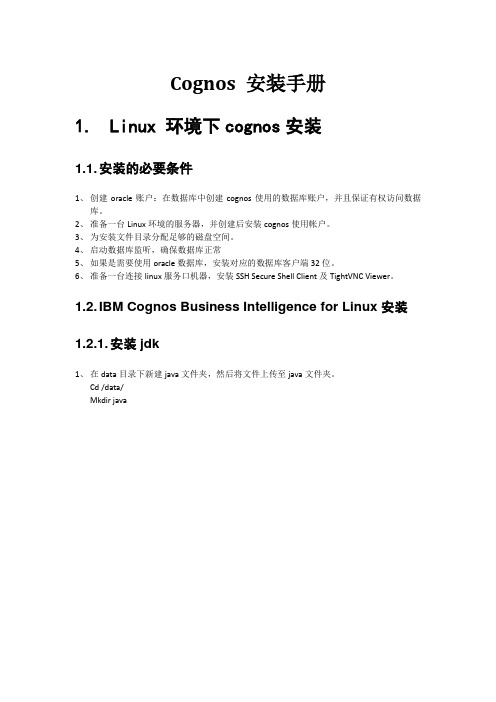
Cognos 安装手册1.Linux 环境下cognos安装1.1. 安装的必要条件1、创建oracle账户:在数据库中创建cognos使用的数据库账户,并且保证有权访问数据库。
2、准备一台Linux环境的服务器,并创建后安装cognos使用帐户。
3、为安装文件目录分配足够的磁盘空间。
4、启动数据库监听,确保数据库正常5、如果是需要使用oracle数据库,安装对应的数据库客户端32位。
6、准备一台连接linux服务口机器,安装SSH Secure Shell Client及TightVNC Viewer。
1.2. IBM Cognos Business Intelligence for Linux安装1.2.1. 安装jdk1、在data目录下新建java文件夹,然后将文件上传至java文件夹。
Cd /data/Mkdir java2、然后查看jdk安装文件的权限,如果没有执行权限,则需为该文件添加执行权限,执行jdk安装文件。
3、用文本编辑器打开/etc/profile,在文件未尾加入java环境变量,再输入:wq,保存。
Vi /etc/profile,I:JAVA_HOME=/data/java/jdk.6.0_35PATH=$JAVA_HOME/bin:$PATHCLASSPATH=.:$JAVA_HOME/lib/dt.jar:$JAVA_HOME/lib/tools.jarexport JAVA_HOMEexport PATHexport CLASSPATH:wq4、执行配置文件令其生效,之后执行命令验证是否安装成功。
1.2.2. 安装HttpServer 1、将文件上传至/data/setup/2、进入安装文件存放目录,设置权限,并解压安装文件。
3、创建安装目录:# cd httpd-2.2.22# mkdir –p /data/httpd# ./configure –prefix=/data/httpd –enable-modules=so –enable-rewrite # make# make install4、、进入httpserver 安装文件,查看文件,并编辑httpd.conf# cd /data/httpd# ls#cd conf#vi httpd.conf6、进入httpserver 安装文件,查看文件,并编辑httpd.conf# cd /data/httpd# vi conf/httpd.conf在文件的<IfModule alias_module>中加入以下文字#cognosScriptAlias /ibmcognos/cgi-bin/ "/data/ibm/cognos/c10_64/cgi-bin/"<Directory "/data/ibm/cognos/c10_64/cgi-bin/">AllowOverride NoneOptions NoneOrder allow,denyAllow from all</Directory>Alias /ibmcognos/ "/data/ibm/cognos/c10_64/webcontent/"<Directory "/data/ibm/cognos/c10_64/webcontent/">Options Indexes MultiViewsAllowOverride NoneOrder allow,denyAllow from all</Directory>4、启动httpServer# cd /data/httpd/bin# ls# ./apachectl start1.2.3. 安装Oracle客户端此处略1.2.4. Cognos安装文件准备1、打开SSH Secure Shell Client,输入服务器IP点、用户名、端口号,点击连接,输入密码,进入。
COGNOS安装配置说明
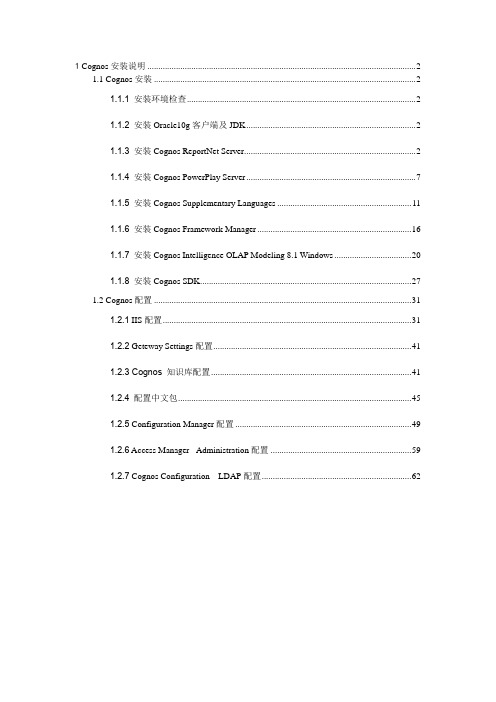
1 Cognos安装说明 (2)1.1 Cognos安装 (2)1.1.1安装环境检查 (2)1.1.2安装Oracle10g客户端及JDK (2)1.1.3安装Cognos ReportNet Server (2)1.1.4安装Cognos PowerPlay Server (6)1.1.5安装Cognos Supplementary Languages (10)1.1.6安装Cognos Framework Manager (15)1.1.7安装Cognos Intelligence OLAP Modeling 8.1 Windows (19)1.1.8安装Cognos SDK (25)1.2 Cognos配置 (30)1.2.1 IIS配置 (30)1.2.2 Geteway Settings配置 (38)1.2.3 Cognos 知识库配置 (38)1.2.4配置中文包 (42)1.2.5 Configuration Manager配置 (46)1.2.6 Access Manager - Administration配置 (56)1.2.7 Cognos Configuration LDAP配置 (58)1Cognos安装说明1.1Cognos安装1.1.1安装环境检查安装环境检查主要检查Cognos涉及的各个网络层面间的服务器间是否连通、安装需要的存储空间是否满足安装需要、操作系统是否按Cognos的要求打了补丁。
在安装Cognos应用服务器前,需要为Cognos创建一个空的数据库作为Cognos的知识库,因此首先检查在数据库服务器上是否创建了空的数据库CM8,并检查在Cognos应用服务器上的Cognos用户是否可以连接到数据库CM8上,检查Cognos用户是否具有创建表、视图和存储过程的权限。
安装Cognos应用服务器及其他相关组件大概需要3G左右的存储空间,检查安装需要的存储空间是否足够。
cognos84服务器和客户端的安装及配置
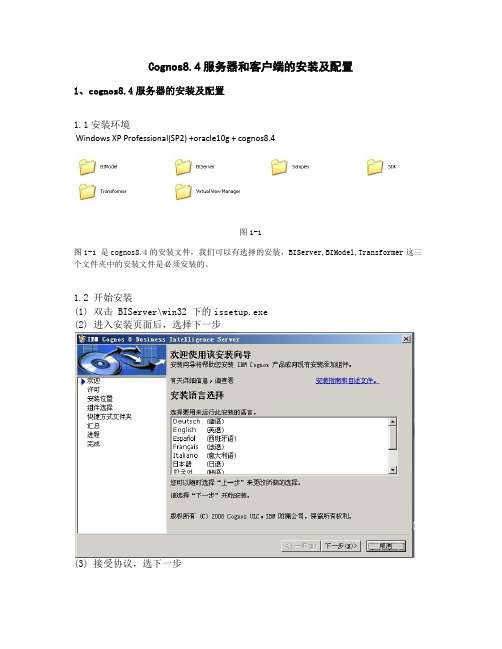
Cognos8.4服务器和客户端的安装及配置1、cognos8.4服务器的安装及配置1.1安装环境Windows XP Professional(SP2) +oracle10g + cognos8.4图1-1图1-1 是cognos8.4的安装文件,我们可以有选择的安装,BIServer,BIModel,Transformer这三个文件夹中的安装文件是必须安装的。
1.2 开始安装(1) 双击 BIServer\win32 下的issetup.exe(2) 进入安装页面后,选择下一步(3) 接受协议,选下一步(4) 选择安装目录,下一步(5) 下一步,提示目录不存在,选择Yes,创建Cognos根目录(6) 选择需要安装的组件,我们后面用Oracle作为数据库,这里不安装Cognos Content Database,选择下一步(7) 选择开始菜单位置,下一步(8) 确认安装选项,下一步(9) 开始安装,需要几分钟时间(10) 安装最后会提示,如果要安装非英文文档,需要安装文档包组件,不用管它(11) 安装完成(12) 双击 BIModel\win32 下的issetup.exe这里我们要注意两点:安装组件的路径要和上面安装的一样;在安装时会出现如下图这里我们要选择“Yes”,注意路径需要和前面安装的路径一致,上图中的路径是有问题的,这里只用来举例这里我们要选择“No”;然后我们默认安装就可以了。
1.3 创建内容存储库 (content manager)1.3.1 配置数据源(Oracle10g)注:数据库必须是以UTF-8为字符集,数据库可以是本地的,也可以是远程数据库,但帐号必须具备对数据库有建表及操作的权限。
(1)打开Cognos Configuration(2)如果存在默认Content Manager:Content Store则删除(3)新建一个oracle类型的Content Manager点右键→>New resource→>Database(4)点击OK,在文件菜单下选择保存(如果是oracle要选择 Save as UTF-8)(5)测试数据源1.3.2 把oracle 数据库连接驱动加入cognos将ORACLE_HOME/jdbc/lib目录下的classes12.jar ojdbc14.jar文件[ORACLE_HOME 指ORACLE的安装目录]复制到Cognos8/webapps/p2pd/WEB-INF/lib目录下。
Cognos10.1安装配置指南(是目前最全的Cognos安装,全文共77页)
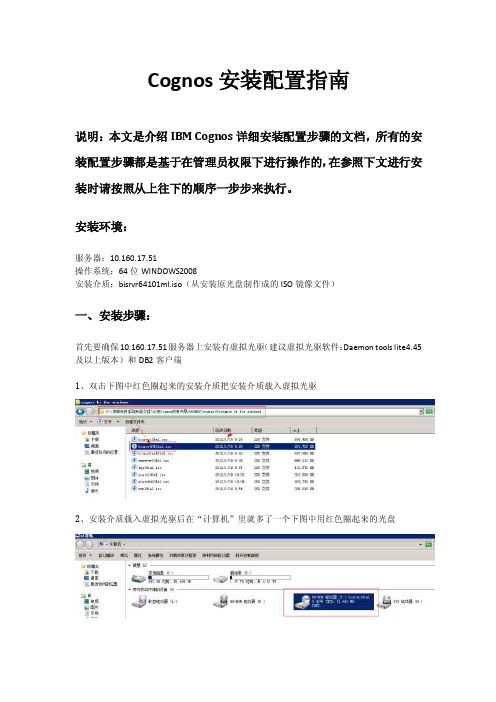
Cognos安装配置指南说明:本文是介绍IBM Cognos详细安装配置步骤的文档,所有的安装配置步骤都是基于在管理员权限下进行操作的,在参照下文进行安装时请按照从上往下的顺序一步步来执行。
安装环境:服务器:10.160.17.51操作系统:64位WINDOWS2008安装介质:bisrvr64101ml.iso(从安装原光盘制作成的ISO镜像文件)一、安装步骤:首先要确保10.160.17.51服务器上安装有虚拟光驱(建议虚拟光驱软件:Daemon tools lite4.45及以上版本)和DB2客户端1、双击下图中红色圈起来的安装介质把安装介质载入虚拟光驱2、安装介质载入虚拟光驱后在“计算机”里就多了一个下图中用红色圈起来的光盘3、双击安装光盘,此时安装程序就会自动运行,在弹出来的页面中点击“是”4、选择“中文(中国)(中文(中华人民共和国))”然后点击下一步5、点击“我同意”然后选择下一步6、默认安装目录是下图中的安装目录,但安装位置中的“(x86)”一定要删除掉,因为Cognos 系统是不支持带括号的路径删除掉“(x86)”后的点击下一步然后点击“是”7、组件里的内容要全选,然后点击下一步8、点击下一步9、再次点击下一步10、此时就开始安装在安装过程中会弹出一个提示框直接点击确定11、点击完成,完成Cognos的安装二、配置步骤:(一)Cognos内容库创建及配置步骤:1、Cognos内容库是在10.160.17.51服务器上用DB2创建的,首先在10.160.17.51服务器上点击下图开始菜单中的“命令窗口-管理器”2、在命令窗口里面按次序输入以下7条命令,每条命令输入完后按回车键1)db2 create db content using codeset UTF-8 TERRITORY CN示例输入第一条命令,剩下的6条命令按此方法依次进行输入后按回车键2)db2 connect to content3)db2 "create bufferpool BP_32K immediate size 1000 pagesize 32768"4)db2 "create system temporary tablespace TEMP_TB pagesize 32768 bufferpool BP_32K"5)db2 "create user temporary tablespace USER_TEMP_TB pagesize 4096 bufferpool IBMDEFAULTBP6)db2 "create regular tablespace REG_TBSPC_4K pagesize 4096 bufferpool IBMDEFAULTBP"7)db2 update db cfg using LOCKTIMEOUT 240 APPLHEAPSZ 10243、拷贝DB2驱动到Cognos里1)按下图打开10.160.17.51服务器上DB2的驱动文件夹,对db2java.zip、db2jcc.jar、db2jcc_license_cu.jar三个文件进行复制操作2)按下图打开10.160.17.51服务器上Cognos接收驱动的文件夹,然后把刚才复制的三个文件db2java.zip、db2jcc.jar、db2jcc_license_cu.jar粘贴到该文件夹中,并把db2java.zip 改名为db2java.jar4、配置Cognos内容库1)展开开始菜单中的IBM Cognos 10-64,然后右击IBM Cognos Configuration图标,选择以管理员身份运行2)展开Content Manager然后右击IBM Cognos Content Store选择“删除”然后选择“是”3)右击Content Manager选择新建资源中的数据库4)在名称里输入:“Content Store”,类型选择“DB2 数据库”然后点击确定5)在“数据库服务器和端口号”里输入:10.160.17.51:50000,然后点击“用户ID和密码”右边的笔,在弹出来的提示框里输入用户名:“db2admin”,输入两次密码:“db2admin”然后点击确定6)在“数据库里名称”里输入:“content”7)右击“Content Store”选择测试测试通过后点击关闭8)选择文件菜单里的另存为UTF-8然后点击关闭最后关闭IBM Cognos Configuration(二)配置Cognos Web服务并启动Cognos运行Cognos有两种方式:第一种是用Cognos自带的Tomcat运行Cognos,第二种是配置IIS运行Cognos,两种配置方式同时配上后都可以运行,没有任何影响。
cognos安装配置文档(包括用户配置)
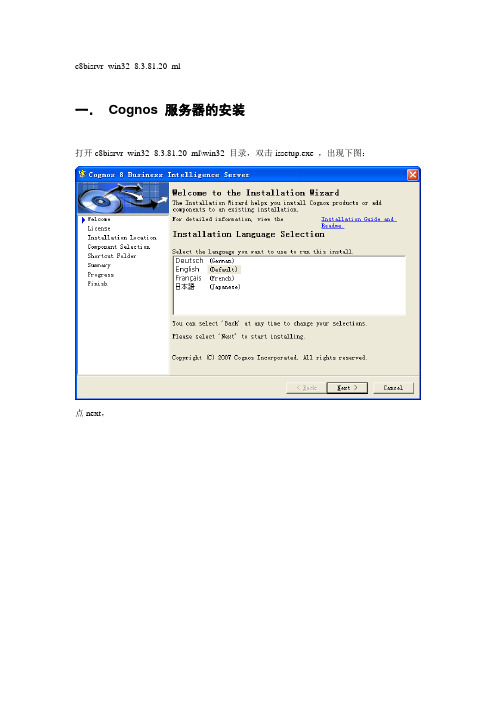
c8bisrvr_win32_8.3.81.20_ml一.Cognos 服务器的安装打开c8bisrvr_win32_8.3.81.20_ml\win32 目录,双击issetup.exe ,出现下图:点next,点I accept,点next,选在一个安装的路径,单击next,这一步一定要注意,展开+ 号之后,是:默认的cognos content database 是X号,一定记得要打上钩,再点next,以后一直点next,直到装完为止。
二.Framework manager 的安装c8bimodel_win32_8.3.81.20_ml\win32双击issetup.exe,打开,一直点next,看到这个界面时,选择在装cognos服务器同样的目录,会提示:点yes,还会提示:往下的步骤一直点next装完就可以了。
三.Cognos服务器的配置从菜单中打开cognos configuration,打开时界面会提示:解决:从cognos8\bin\jre\1.5.0\lib\ext 的这个目录,把bcprov-jdk14-134.jar 这个包拷贝到jdk 的目录:jdk1.5.0_05\jre\lib\ext 这个下面,关闭cognos configuration,重新打开后,问题解决。
配置apache 服务器首先配置apache服务器,先装一个apache服务器,我本机装的是apache_2.2.4-win32-x86-no_ssl.zip,装完后需要在apache2.2\conf的httpd.conf 中最下面加入如下配置内容###################################################ScriptAlias /cognos8/cgi-bin/ "D:/Program Files/Cognos/c8/cgi-bin/"<Directory "D:/Program Files/Cognos/c8/cgi-bin">AllowOverride NoneOptions NoneOrder allow,denyAllow from all</Directory>Alias /cognos8 "D:/Program Files/Cognos/c8/webcontent/"<Directory "D:/Program Files/Cognos/c8/webcontent/">Options Indexes MultiViewsAllowOverride NoneOrder allow,denyAllow from all</Directory>###################################################注:D:/Program Files/Cognos/c8/为你具体的Cognos8安装路径,在Alias /cognos8 "D:/Program Files/Cognos/c8/webcontent/" 这一行,一般的文档会是:Alias /cognos8/ "D:/Program Files/Cognos/c8/webcontent/" 在cognos8 后多一个/ ,这两个的区别是:上面不带斜杠的,访问网站时,写http://localhost/cogno8 测试一下,而下面这个,访问cognos网站时,写http://localhost/cognos8/ 测试,有时配置成下面这个,直接访问http://localhost/cogno8访问不到,还以为cognos的配置问题,其实多加一个斜杠就可以了。
cognos 安装手册
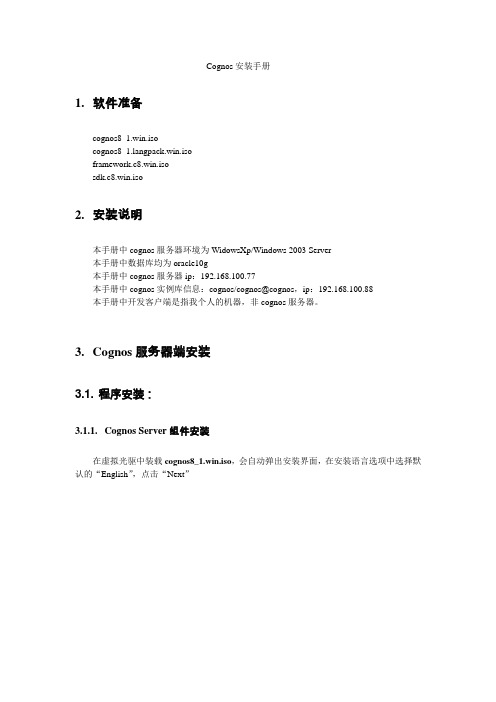
Cognos安装手册1.软件准备cognos8_1.win.isocognos8_ngpack.win.isoframework.c8.win.isosdk.c8.win.iso2.安装说明本手册中cognos服务器环境为WidowsXp/Windows 2003 Server本手册中数据库均为oracle10g本手册中cognos服务器ip:192.168.100.77本手册中cognos实例库信息:cognos/cognos@cognos,ip:192.168.100.88本手册中开发客户端是指我个人的机器,非cognos服务器。
3.Cognos服务器端安装3.1. 程序安装:3.1.1.Cognos Server组件安装在虚拟光驱中装载cognos8_1.win.iso,会自动弹出安装界面,在安装语言选项中选择默认的“English”,点击“Next”在许可协议中选择“I accept”,点击“Next”选择安装路径,点击“Next”选择安装组件。
在这里展开后可以看到,Cognos BI Server包括Application Tier Server应用层组件、网关及内容管理等几个组件。
因为我们知识库是连接到其它数据库,所以最后一项不选,即在此选择默认即可。
点击“Next”。
选择要在菜单显示的文件夹,点击“Next”出现安装的信息概要,点击“Next”安装中。
点击“Finish”完成安装。
3.1.2.Cognos中文包安装在虚拟光驱中装载cognos8_ngpack.win.iso,会自动弹出安装界面,在安装语言选项中选择默认的“English”,点击“Next”点击“I Accept”接受许可协议选择安装的文件夹目录,该目录与Cognos其他组件安装目录相同。
选择安装的语言,只选择“Simplified Chinese”即可。
接着选择开始菜单的目录点击“Next”进行安装,最后点击Finish完成安装。
- 1、下载文档前请自行甄别文档内容的完整性,平台不提供额外的编辑、内容补充、找答案等附加服务。
- 2、"仅部分预览"的文档,不可在线预览部分如存在完整性等问题,可反馈申请退款(可完整预览的文档不适用该条件!)。
- 3、如文档侵犯您的权益,请联系客服反馈,我们会尽快为您处理(人工客服工作时间:9:00-18:30)。
一系统环境说明用户说明:安装与使用过程中的用户Root:系统补丁安装用户Cognos:软件安装,运行用户目录说明:请先使用Root创建以下目录,并将相应文件拷贝到相应目录中,修改目录所有者为cognos,后面的安装进行均以cognos身份进行,安装目录/tmp/share/app/apache_32:apache安装目录/tmp/share/app/cognos:Cognos安装目录(根据安装规范实际安装到/tmp/share/app/cognos/c10)/tmp/share/app/jdk1.6.0_45:java安装目录(安装版本为java 32位)/tmp/share/app/OpenDJ-2.4.5:LDAP服务OpenDJ安装目录/tmp/share/app/oracle_32:oracle客户端安装目录源文件目录:/tmp/share/app/setup/Cognos:Cognos安装源文件目录/tmp/share/app/setup/httpd-2.2.24:apche源代码目录默认配置文件说明.bash_profile cognos10_linux.conf tnsnames.ora mecool-20131204.ldifhttpd.confkettle-start.bat MECOOLDB-BACK.sqlcreate schema.SQLCognos SVR安装时的RPM.txt.bash_profile:用户cognos的登录用户角本,路径为/home/cognos/Cognos10_linux.conf:apache的Cognos虚拟目录配置信息,路径为/tmp/share/app/apache_32/confTnsnames.ora:连接oracle服务的配置信息,路径为/tmp/share/app/oracle_32/network/admin Mecool-20131204.ldif:OpenDJ目录内容备份,安装系统导入路径为/tmp/share/app/setup/OpenDJ-2.4.5Kettle-start.bat:etl启动文件,供windows任务计划调用MECOOLDB-BACK.sql:为mecool数据仓库mecool用户表,存储过程等定义Create schema.sql:为oracle表空间,用户创建语句Httpd.conf:为apche配置文件,本文件不用拷贝,供阅读本文件apache配置部分参考Cognos SVR安装时的RPM:RHEL6.4(64位版本)验证安装所需数据包,RHEL6.4为默认安装,如无意外,请顺序执行包安装提供上述文件是可以直接在上述文件中修改相关配置路径信息,方便安装配置操作。
内容修改的说明:.bash_profile文件########### javaconfig #################export JAVA_HOME=/tmp/share/app/jdk1.6.0_45export CLASSPATH=${JAVA_HOME}/lib:${JAVA_HOME}/jre/lib:.##CLASSPATH=.:$JAVA_HOME/lib/dt.jar:$JAVA_HOME/lib/tools.jarexport PATH=${JAVA_HOME}/bin:${PATH}##export JAVA_HOME CLASSPATH PATHexport ORACLE_HOME=/tmp/share/app/oracle_32export TNS_ADMIN=${ORACLE_HOME}/network/adminexport NLS_LANG=${NLS_LANG:-SIMPLIFIED CHINESE_CHINA.ZHS32GB18030}export PATH=${ORACLE_HOME}/bin:${ORACLE_HOME}:${PATH}export LD_LIBRARY_PATH=${ORACLE_HOME}/lib:${ORACLE_HOME}:${LD_LIBRARY_PATH}#exportLD_LIBRARY_PATH=${ORACLE_HOME}/lib:${ORACLE_HOME}/lib32:${ORACLE_HOME}/network/li b:${ORACLE_HOME}/ctx/lib:${LD_LIBRARY_PATH}##export ORACLE_BASE ORACLE_HOME NLS_LANG PATH LD_LIBRARY_PATH########### cognosconfig #################export COGNOS_BASE=/tmp/share/app/cognos/c10export COGNOS_HOME=${COGNOS_BASE}export COGNOS_TM_HOME=${COGNOS_HOME}/binexport COGNOS_TM_SHELL=cogtrexport PATH=${COGNOS_HOME}/bin:${PATH}exportLD_LIBRARY_PATH=${COGNOS_HOME}/bin:${COGNOS_HOME}/cgi-bin:${LD_LIBRARY_PATH}##export COGNOS_BASE COGNOS_HOME COGNOS_TM_HOME COGNOS_TM_SHELL PATHLD_LIBRARY_PATH#if you are using a servlet gatewayexport AIXTHREAD_SCOPE=SexportThousandSeparator=,export LD_PRELOAD=/lib/libfreebl3.so默认只需修改黄色标注部分的路径信息cognos10_linux.conf文件LoadModulecognos_module "/tmp/share/app/cognos/c10/cgi-bin/mod2_2_cognos.so" ScriptAlias /cognos10/cgi-bin "/tmp/share/app/cognos/c10/cgi-bin"Alias /cognos10 "/tmp/share/app/cognos/c10/webcontent"<Directory "/tmp/share/app/cognos/c10/webcontent">DAV OnOptions Indexes MultiViewsAllowOverride NoneOptions NoneOrder allow,denyAllow from all</Directory><Directory "/tmp/share/app/cognos/c10/cgi-bin">AllowOverride NoneOptions NoneOrder allow,denyAllow from all</Directory><Location /cognos10/cgi-bin/cognos_module>SetHandlercognos-handlerOrder allow,denyAllow from all</Location><IfModule mod2_2_cognos.c>CGIBinDir "/tmp/share/app/cognos/c10/cgi-bin"</IfModule><IFModuleheaders_module>Header add P3P "CP=CAO PSA OUR"</IFModule>LoadModuledav_module modules/mod_dav.soLoadModuledav_fs_module modules/mod_dav_fs.so##LoadModuledav_lock_module modules/mod_dav_lock.so<IfModule !mod_setenvif>LoadModulesetenvif_module modules/mod_setenvif.so</IfModule><IfModule !mod_alias>LoadModulealias_module modules/mod_alias.so</IfModule><IfModule !auth_digest_module>LoadModuleauth_digest_module modules/mod_auth_digest.so</IfModule><IfModule !authn_file_module>LoadModuleauthn_file_module modules/mod_authn_file.so</IfModule># Distributed authoring and versioning (WebDAV)## Distributed authoring and versioning (WebDAV)## Required modules: mod_dav, mod_dav_fs, mod_setenvif, mod_alias# mod_auth_digest, mod_authn_file## The following example gives DAV write access to a directory called# "uploads" under the ServerRoot directory.## The User/Group specified in httpd.conf needs to have write permissions# on the directory where the DavLockDB is placed and on any directory where# "Dav On" is specified.DavLockDB "/tmp/share/app/apache_32/var/DavLock"Alias /uploads "/tmp/share/app/apache_32/uploads"<Directory "/tmp/share/app/apache_32/uploads">Dav OnOrder Allow,DenyAllow from allAuthType DigestAuthName DAV-upload# You can use the htdigest program to create the password database:# htdigest -c "D:/soft/Apache2.2/conf/cognos/user.pwd" DAV-upload admin AuthUserFile "/tmp/share/app/apache_32/conf/user.pwd"#AuthDigestProvider file# Allow universal read-access, but writes are restricted# to the admin user.<LimitExcept GET OPTIONS>require user admin</LimitExcept></Directory>## The following directives disable redirects on non-GET requests for# a directory that does not include the trailing slash. This fixes a# problem with several clients that do not appropriately handle# redirects for folders with DAV methods.#BrowserMatch "Microsoft Data Access Internet Publishing Provider" redirect-carefully BrowserMatch "MS FrontPage" redirect-carefullyBrowserMatch "^WebDrive" redirect-carefullyBrowserMatch "^WebDAVFS/1.[0123]" redirect-carefullyBrowserMatch "^gnome-vfs/1.0" redirect-carefullyBrowserMatch "^XML Spy" redirect-carefullyBrowserMatch "^Dreamweaver-WebDAV-SCM1" redirect-carefully默认只需修改黄色标注部分的路径信息tnsnames.ora文件SVR=(description =(address_list =(address = (protocol = tcp)(host = 192.168.1.52)(port=1521)))(connect_data =(sid = orcl)(server = dedicated)))默认只需修改黄色标注部分的路径信息因为被Cognos等引入红色部分不建议修改用户环境修改请将.bash_profile拷贝到/home/cognos/下,登出系统以使用cognos重新登录系统Linux安装缺失文件的说明根据不同的linux环境安装过程中可能提示文件缺失,这些文件可通过linux对应的安装源盘取得,因为包的依赖关系问题,我默认使用包安装器安装相应包文件二JDK的安装配置图1.11.1.安装JDK用户cognos,使用./jdk-6u45-linux-i586.bin解压文件,将解压后的文件(含子目录结构,拷贝至/tmp/share/app/jdk1.6.0_451.2.测试配置使用java –version命令查询java版本,如果看到图1.4效果,则表示JDK安装配置成功完成。
